| Tip iPad | go to : Index | ||
| Tip 013 | |||
| Deze tip werd geschreven door RON, waarvoor mijn dank | |||
| Een toetsenbord naar wens (Vlaams of zo) | |||
| In de Tip Schérmtoetsenbord en taal vindt je informatie over het gebruik van diverse (taal-) toetsenborden. In deze Tip wordt het aanpassen van de lay-out uitgelegd. Afhankelijk van de lay-out van een schermtoetsenbord zijn de tekens soms anders gerangschikt. De lay-out van een toetsenbord wordt genoemd naar de eerste zes letters in de bovenste regel. De afbeeldingen spreken ieder voor zich, met de keuze van een andere taal verandert (soms) de lay-out. LET OP! De afbeeldingen zijn gemaakt van schermtoetsenborden! Er zijn lay-outs met extra letter-opties, enkele voorbeelden. |
|||
 |
|||
| De diverse extra letteropties van dit Nederlandse QWERTY-toetsenbord zijn in eerdere Tips getoond | |||
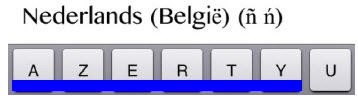 |
|||
| Het Belgische (óók Vlaamse) AZERTY-toetsenbord met extra letteropties. | |||
 |
|||
| Het Engelse QWERTY-toetsenbord met extra letteropties | |||
 |
|||
| Het Duitse QWERTZ-toetsenbord met extra letteropties | |||
 |
|||
| Het Franse AZERTY-toetsenbord met extra letteropties | |||
Hieronder zien we hoe we een toetsenbord naar onze wens krijgen. |
|||
 |
|||
| Klik op het > pijltje aan de rechterzijde. | |||
 |
|||
| Klik wéér op het > pijltje aan de rechterzijde. | |||
 |
|||
| Klik op Voeg toetsenbord toe | |||
 |
|||
| Kies voor Vlaams | |||
 |
|||
| Klik op het > pijltje bij Vlaams | |||
 |
|||
| Bepaal welke toetsenbord lay-out je wilt gebruiken en kies de gewenste lay-out. Sluit de App Instellingen (klik op de thuisknop), ga naar het wereldbolletje, links van de spatiebalk, en kies jouw gewenste lay-out en taal. Vlaams heet nu echter wél Nederlands (België). Dit is het eindresultaat: het gewenste toetsenbord! |
|||
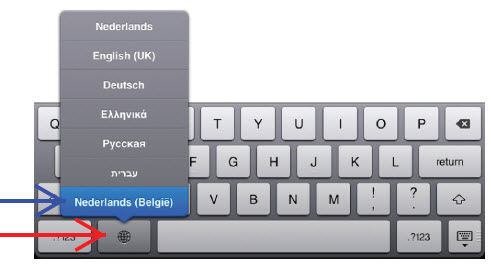 |
|||
| Wil je weer terug naar een QWERTY-toetsenbord dan kies je via het wereldbolletje voor (onder andere) Nederlands. | |||
| Heb je vragen over deze tip, mail Ron | |||
| > | |||
| Index | |||
copyright © 2012 - gratiscursus.be
![]()
>

